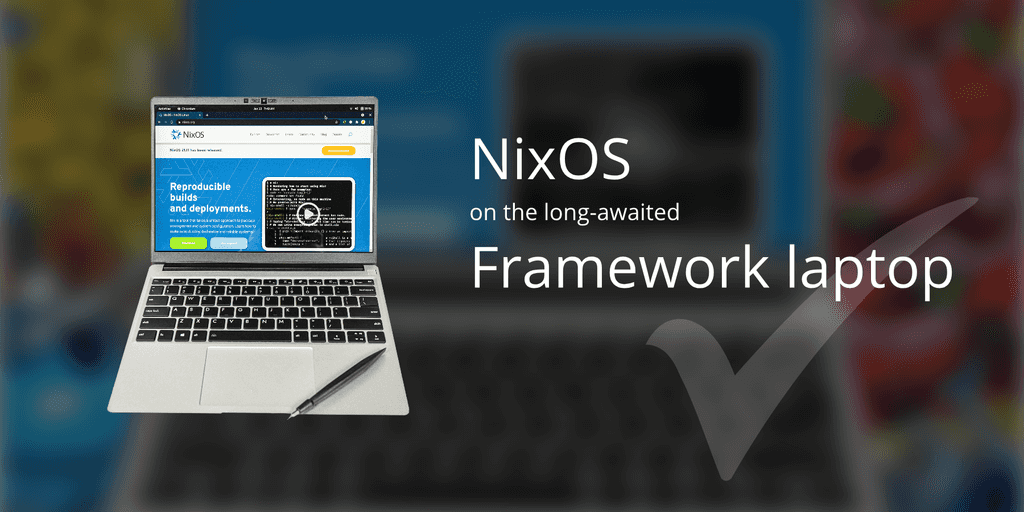
Ordinateur portable Framework avec NixOS, un retour d'expérience
22 août 2022
- Catégories
- Formation
- Tech Radar
- Tags
- CLI
- DevOps
- Enseignement et tutorial
- Linux
- Packaging
- NixOS
- Open source [plus][moins]
Ne ratez pas nos articles sur l'open source, le big data et les systèmes distribués, fréquence faible d’un email tous les deux mois.
Un nouveau travail commence avec un nouvel ordinateur portable. À ce titre, on m’a donné un Framework Laptop DIY Edition avec pour mission de l’installer et de le configurer entièrement avec NixOS. Je partagerai mes premières impressions après avoir reçu et ouvert la boîte, partageant mes commentaires personnels sur le matériel. Ensuite, je passerai en revue les différents pièges que j’ai rencontrés lors de l’installation de NixOS sur un Framework Laptop DIY Edition afin que vous puissiez être opérationnel en un rien de temps.
Si vous n’êtes pas familier avec les ordinateurs Framework, ce n’est pas grave. L’ordinateur portable Framework est relativement nouveau sur le marché car il a été introduit en 2019. Ce qui rend les ordinateurs portables Framework uniques, c’est le fait que ses pièces sont facilement évolutives, réparables et personnalisables par l’utilisateur final. Sur commande, l’édition DIY offre diverses options pour configurer votre machine, en choisissant entre le système d’exploitation, le processeur, la mémoire et les types de disques. La configuration peut encore être étendue avec des cartes d’extension enfichables offrant un large choix de connectivité ainsi qu’un stockage supplémentaire. Cette flexibilité ne concerne pas seulement la personnalisation, elle prolonge également la durée de vie de votre machine car elle peut être mise à niveau avec les besoins, les exigences et les attentes au fil du temps.
Assemblage du matériel
Une fois votre commande arrivée, difficile de ne pas remarquer à quel point la box est légère. Lorsque vous l’ouvrez, vous pouvez apprécier l’ordinateur portable, les pièces, le manuel, un chargeur très compact, 4 cartes d’extension emballées indépendamment et un tournevis pratique qui facilite l’assemblage. Comme c’est pratique !
Le cadre en aluminium est beau et robuste. En y réfléchissant, avec mon MacBook Pro assis à côté sur le bureau, c’est même très bien. D’un niveau comparable au MacBook Pro !
À l’intérieur du cadre, chaque pièce comporte un code-barres qui peut être scanné avec votre téléphone afin que vous puissiez voir les instructions sur votre navigateur. Cela dit, voici les composants à installer sans ordre particulier :
- Disque de stockage NVMe, niveau d’effort faible ;
- Carte(s) mémoire RAM, niveau d’effort faible ;
- Cartes d’extension, niveau d’effort faible ;
- Carte Wi-Fi, niveau d’effort moyen car les câbles blanc et noir doivent être solidement fixés à la carte.
Sauf pour les cartes d’extension, l’installation nécessite d’ouvrir le châssis avec le tournevis fourni avec le portable ou n’importe quel petit tournevis cruciforme à votre disposition.
Dans la dernière édition DIY, la carte Wi-Fi est préinstallée.
Comme vous pouvez le constater, l’installation du matériel est un processus simple. Maintenant, votre Framework Laptop DIY Edition est prêt pour NixOS. En tant que test facultatif, vous pouvez installer rapidement un autre système d’exploitation comme Ubuntu pour vous assurer que chaque composant matériel fonctionne correctement : écran, clavier, audio, Bluetooth, Wi-Fi, lecteur d’empreintes digitales et les cartes d’extension. Cette étape supplémentaire vous donnera la certitude que le matériel fonctionne correctement au cas où vous auriez à résoudre un problème lors de l’installation de NixOS.
Je vous invite à consulter l’article rédigé par mon collègue Florent Mouaffo comme référence sur l’installation de NixOS. Bien qu’il ait utilisé un ordinateur portable Dell, il s’agit d’un guide complet du processus d’installation. Je vous encourage vivement à le lire.
Avant de commencer avec les spécificités de l’installation du système, voici mes spécifications matérielles :
- Intel® Core™ i7-1185G7
- Graphiques : Intel Iris Xe Graphics (intégré à la carte mère)
- Wi-Fi : Intel® Wi-Fi 6E AX210 vPro®
- Stockage : 1 To - WD_BLACK™ SN750 NVMe™
- Mémoire : 64 Go (2 x 32 Go) DDR4-3200
- 3 cartes d’extension USB-C et 1 HDMI
Installation et particularités NixOS
L’installation de NixOS sur l’ordinateur portable Framework n’est pas aussi simple qu’avec d’autres matériels. Dans mon cas, le pilote de l’adaptateur WI-FI est manquant, ce qui m’a empêché d’exécuter l’installation via le Wi-FI.
Voici les étapes à suivre :
- Téléchargez l’image ISO NixOS. Notez que l’image ISO graphique a 2 options :
- GNOME : Le site indique qu’il s’agit de l’option recommandée, je confirme qu’il s’agit de la seule option stable.
- Plasma Desktop : bien que cette option n’utilise pas autant de mémoire que GNOME, la configuration de services tels que Bluetooth, le son, le Wi-Fi, les écrans externes est plus complexe et ces services peuvent cesser de fonctionner même après une configuration initiale réussie. Cette option n’est pas recommandée.
- Chargez l’image ISO sur une clé USB (minimum “3 Go”) via un programme comme balenaEtcher, bien que vous puissiez choisir une application pour accomplir cette étape. Une fois terminé, branchez la clé USB sur l’ordinateur portable Framework.
- Démarrez l’ordinateur et appuyez sur F2 pour accéder au programme Setup Utility. Une fois là :
Security > Enforce Secure Boot: désactivéBoot > EFI Boot Order: décochez toutes les options à l’exception du lecteur USB avec l’image ISO- Enregistrer et redémarrer
- Une fois que l’ordinateur détecte la clé USB, il s’exécute et présente un menu affichant les options d’installation. La première option, dans mon cas “NixOS 21.11.334247.573095944e7 Installer”, est OK.
- Un système d’exploitation Gnome est opérationnel, mais gardez à l’esprit qu’il fonctionne à partir de la clé USB. L’étape suivante consiste à installer le système d’exploitation sur le disque dur de l’ordinateur portable.
- Le manuel NixOS décrit le processus au chapitre 2. Cependant, voici les observations sur le processus d’installation :
2.1.1 Networking in the installer: Cette section est utile car l’installation nécessite une connexion Internet. Cependant, cela ne fonctionnait pas avec l’ordinateur portable Framework, cette étape peut donc être omise.2.2 Partitioning and formatting: avec les ordinateurs portables Framework, l’option “2.2.1 UEFI (GPT)” est la bonne, les instructions 2.2.2 doivent être ignorées.2.2.1 UEFI (GPT) - étapes 2 & 3: ces étapes déterminent l’espace pour la partition SWAP. Voici une référence pour estimer la partition SWAP appropriée en fonction de la RAM disponible sur l’ordinateur portable.2.2.3 Formatting: toutes les étapes doivent être suivies. Grâce à ce processus, il est important d’identifier le nom du disque dur. La commandelsblkrépertorie le nom du disque dur, y compris toutes les partitions.2.3 Installing: toutes les étapes doivent être suivies jusqu’à l’étape 4 qui nécessite le fichier “configuration.nix”. Il s’agit d’une étape critique car elle définit les services et les packages qui seront disponibles sur l’ordinateur. Pour référence, j’ai publié le dépot Git de configuration Nix qui a été utilisé.
- Une fois le fichier “configuration.nix” prêt, une connexion Internet fonctionnelle est obligatoire. Étant donné que l’étape
2.1.1n’a pas fonctionné, la seule option qui reste est une connexion filaire. - Exécutez
nixos-install. - Selon le nombre de packages et la connexion Internet, le processus d’installation peut prendre entre 15 et 20 minutes. À la fin de l’installation, vous devez définir le mot de passe root.
Enfin, voici quelques observations dont vous voudrez peut-être prendre connaissance :
- Après le redémarrage de l’ordinateur, le Wi-Fi peut ne pas fonctionner. Dans ce cas, suivez ces étapes :
- Activation du Wi-Fi : ’nmcli radio wifi on’
- Connexion à un réseau : ’sudo nmcli device wifi connect “SSID name” password “password”’
- Redémarrer
- Bien que le Bluetooth soit activé et fonctionne, et qu’il soit possible de coupler facilement un clavier et une souris, il n’est pas possible de connecter des périphériques audio tels que des écouteurs Bluetooth (ni avec PulseAudio ni avec pipewire)
- Si l’affichage externe ne fonctionne pas bien, le taux de rafraîchissement doit être choisi manuellement dans
Paramètres > Affichage.
Impressions, commentaires et critiques
Ce qui marche très bien :
- Légèreté
L’ordinateur portable Framework est très léger et compact, facile à transporter sur vos mains ou sur un sac à dos très confortablement. - Cadre
Le cadre est en aluminium. Il est robuste et magnifiquement conçu. - Assemblage
Le Framework Laptop DIY Edition est très facile à assembler et à accéder à la carte mère. Il est livré avec un tournevis afin que vous ayez tous les outils dont vous avez besoin dans la boîte. - Clavier
le clavier est définitivement l’un des points forts de cet ordinateur, très confortable pour taper dessus pendant des heures. Une caractéristique supplémentaire est le rétroéclairage du clavier, idéal pour travailler la nuit. - Trackpad
L’espace disponible pour le trackpad est suffisant pour l’utiliser avec plusieurs doigts. De plus, il a un super toucher et est très réactif. - Performance
Cela dépend entièrement de la configuration de votre choix. Dans mon cas et sur la base de mes spécifications matérielles, l’ordinateur fonctionne très bien à différents niveaux de charge de travail. - Flexibility
L’une des fonctionnalités les plus notoires est la possibilité d’échanger des cartes d’extension pluggable. Sont proposés HDMI, DisplayPort, MicroSD, USB-A et USB-C. 4 emplacement sont disponibles pour créer la configuration de votre choix. - Lecteur d’empreintes digitales
Il fonctionne parfaitement et vous fera gagner du temps en évitant de saisir le mot de passe à chaque fois. - Affichage
Dans les dernières versions, la luminosité et le contraste sont très satisfaisants.
Ce qui ne marche pas si bien :
- Haut-parleurs
La qualité du son est correcte pour regarder des vidéos et participer à des conférences téléphoniques. Cependant, la qualité sonore des haut-parleurs n’est pas la meilleure, pas vraiment conçue pour écouter de la musique ou regarder votre film préféré. - Webcam
La webcam fonctionne bien avec la résolution 1080p et 60 ips, mais ce n’est probablement pas la meilleure option pour prendre une photo spécialement dans des conditions de faible luminosité. - Durée de vie de la batterie
Selon la luminosité de l’écran et les applications utilisées, la durée de vie de la batterie se déchargera en conséquence. Cependant, il est évident que l’autonomie de la batterie n’est pas l’un des points forts de ce portable puisqu’elle peut durer 4 à 5 heures jusqu’à ce qu’il soit nécessaire de la recharger. En revanche, la batterie peut être facilement remplacée à un prix très raisonnable. - Ventilateurs
L’ordinateur peut être bruyant lorsque les ventilateurs fonctionnent à plein régime. Il est recommandé de toujours l’utiliser sur une surface plane pour permettre la circulation de l’air. - Affichage
La qualité de l’affichage a changé vers janvier 2022. La luminosité et le contraste des écrans précédents pourraient être nettement améliorés. - Taille de l’écran
Le ratio d’affichage 3:2 avec une résolution de 2 256 x 1 504 est correct mais la taille est trop petite à mon goût, un 15 pouces est très attendu. - Carte graphique
Il n’y a pas d’option pour choisir une carte graphique différente. Si vos besoins exigent l’utilisation d’une carte graphique plus avancée pour du Deep Learning ou du rendu vidéo, une carte graphique externe peut être une option pour surmonter ce défi.
Conclusion
Le Framework Laptop est un excellent ordinateur qui apporte performances, flexibilité et de nombreuses options de configuration à l’utilisateur final. C’est un excellent ordinateur portable qui peut répondre aux exigences d’un ordinateur de bureau ordinaire à une machine hautes performances pour les développeurs de logiciels. Les lacunes répertoriées ici peuvent être facilement gérées en utilisant un moniteur externe, des casques ou une webcam, comme beaucoup de gens le font de toute façon. Ma principale, sinon la seule, demande de fonctionnalité est la disponibilité d’un ordinateur portable de 15 pouces. Enfin, j’utilise cet ordinateur depuis 6 mois et je l’apprécie beaucoup, je le recommande vivement !
